Excel2013,计算两个日期之间工作日的天数
摘要:想知道自己在公司工作了多少天吗?在Excel中,输入起始日期和终止日期,然后用一个NETWORKDAYS函数就能轻松搞定啦!一起来看看具体做...
想知道自己在公司工作了多少天吗?在Excel中,输入起始日期和终止日期,然后用一个NETWORKDAYS函数就能轻松搞定啦!一起来看看具体做法吧。
详细操作步骤
用Excel2013打开一篇有两个日期的工作表,例如,我们现在要计算A列和B列日期之间的工作日的天数,那么,在C2单元格输入函数“=NETWORKDAYS(A2,B2)”,完成之后按下回车键。
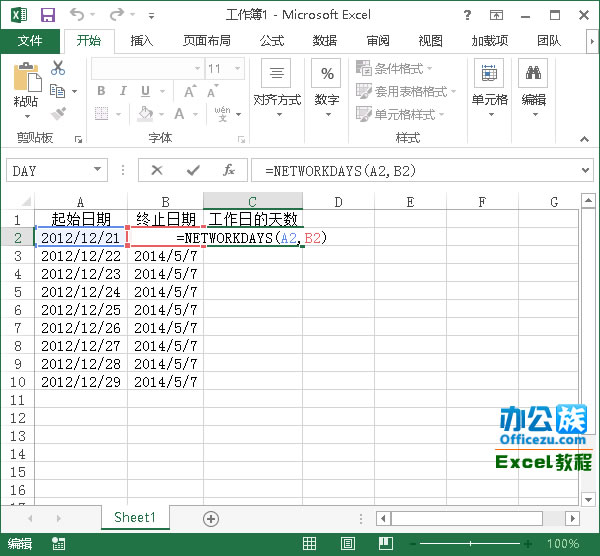
此时C2单元格中已经计算出了B2和A2日期之间工作日的天数,将鼠标移动到C2单元格的右下方,待光标变成十字状态的时候按下鼠标,并拖动至C10单元格,可以将函数自动填充到C10单元格。
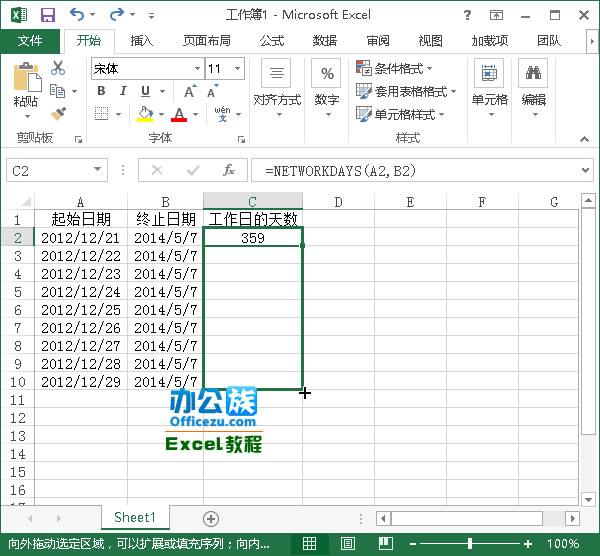
当我们释放鼠标之后,大家就能看到不同日期之间工作日天数的计算结,效果如下。
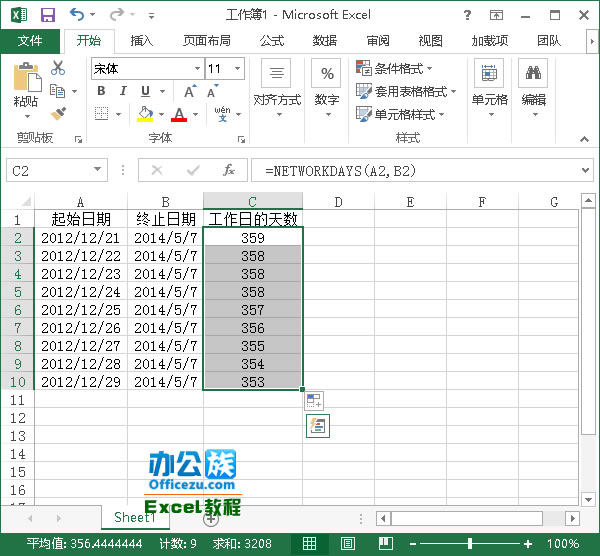
提示:NETWORKDAYS函数只计算工作日的天数,不包括国家节假日和周末。
注:更多精彩教程请关注三联办公软件教程栏目,三联电脑办公群:189034526欢迎你的加入
【Excel2013,计算两个日期之间工作日的天数】相关文章:
★ 使用YEAR函数计算Excel2013中两个日期的年数差
